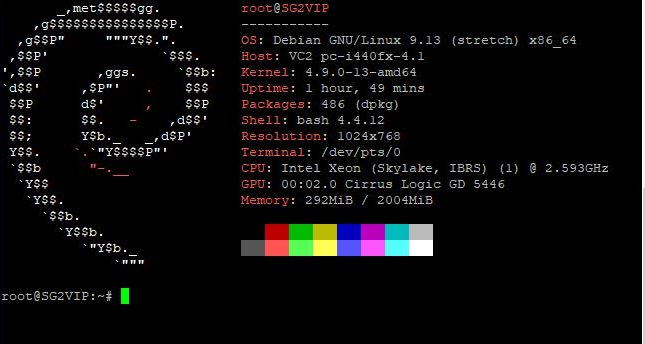import export http injector , tutorial import config dan export config pada aplikasi http injector merupakan tutorial dasar / Pemula yang perlu di ketahui para pengguna http injector
kita harus paham dan mengerti cara import dan export konfig di aplikasi tersebut , supaya kita tidak kesusahan saat sudah memiliki config http injector dan mau memasukan konfig tersebut ke dalam aplikasi injector
pastikan kamu memiliki file berformat .ehi jika mau mengimport http injector ya, jika kamu salah dalam mengimport atau export konfig http injector akan membuat aplikasi http injector tidak dapat berjalan dengan baik dan membuat aplikasi eror
pastikan kamu mendownload aplikasi http injector versi terbaru Di playstore
Cara Import Config Aplikasi Http injector
tutorial di bawah ini bagaimana caranya import config yang kita dapatkan dari hasi download dari orang lain dan memasukan nya di dalam aplikasi http injector kita , sebagai berikut
- Buka Aplikasi Http injector
- Pilih icon folder
- setelah itu Pilih , Import Konfig
- Pilih file yang telah kamu download tadi
seperti contoh saya meletakkan file di folder download , cari folder Download kemudian pilih file config .ehi
- untuk menjalankan config Tekan Mulai
Baca juga : Cara Import dan Export Config di Aplikasi KPNTunnel
Cara Export Config Aplikasi Http injector
untuk tutorial export , kita harus sudah membuat config http injector sederhana , dan telah di uji coba sudah terkoneksi ke dalam server
- Buka Aplikasi Http injector
- Pilih icon folder
jika kamu belum jelas bisa melihat gambar di bawah ini
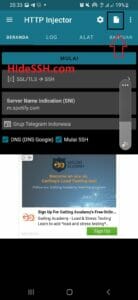
- setelah itu Pilih , Export Konfig
- Berikan Nama pada file Config
contohnya HideSSH Fast
- Pilih Service yang di pakai ( SSH , Shadowsock,V2ary)
sebagai contoh saya membuat config ssh tunnel , saya memilih SSH
- Centang kunci konfig
supaya tidak bisa dimodifikasi oleh pengguna lain , dan config tidak eror
saya sarankan Lock / Centang di bawah ini :
Pengguna dan Sandi Remote Proxy
Server name Indication (SNI)
Host dan Port SSH
username dan Sandi SSH
blokir perangkat Root
Larang Torrent
- Setelah selesai Simpan Tekan , Pilih Icon Merah (pojok kanan atas warna merah)
jika kamu masih belum jelas bisa melihat gambar di bawah ini
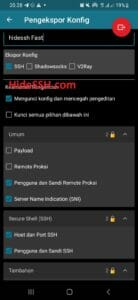
Baca juga : Cara Import dan Export Config pada aplikasi Http Custom
Keterangan Export Konfig Http Injector
- Pengguna dan Sandi Remote Proxy : Ip dan Port Squid Server yang di pakai
- SNI : BUg / Host yang digunakan
- Kunci Host dan Port SSH : Host dan port akun ssh yang digunakan
- Kunci Nama pengguna dan kata kunci SSH : mengunci username dan password akun ssh yang digunakan
- root : Memblokir perangkat yang di root
- Torrent : melarang untuk penggunaan torrent / unduh file torrent
- Pesan : Untuk menampilkan credit atau konfigurai tambahan untuk pengguna lain seperti APN
jika masih belum jelas bisa tanyakan di kolom komentar